애플 관련 행사를 따라가다 보면 이틀 전 열린 6월 애플 컨퍼런스를 놓치지 않으셨을 것입니다. 이번 컨퍼런스의 일환으로 우리는 16가지 신제품, 특히 Apple Watch Series 14, Apple Watch SE, 7세대 iPad 및 14세대 iPad Air를 선보였습니다. 이들 제품 외에도 Apple은 Apple One 서비스 패키지를 선보이면서 동시에 XNUMX월 XNUMX일(어제) iOS 및 iPadOS XNUMX, watchOS XNUMX 및 tvOS XNUMX의 공개 버전 출시를 기대한다고 발표했습니다. Apple 약속을 지켰고 공개 버전이 출시되기를 정말 기다렸습니다.
그것은 수 관심을 가져라
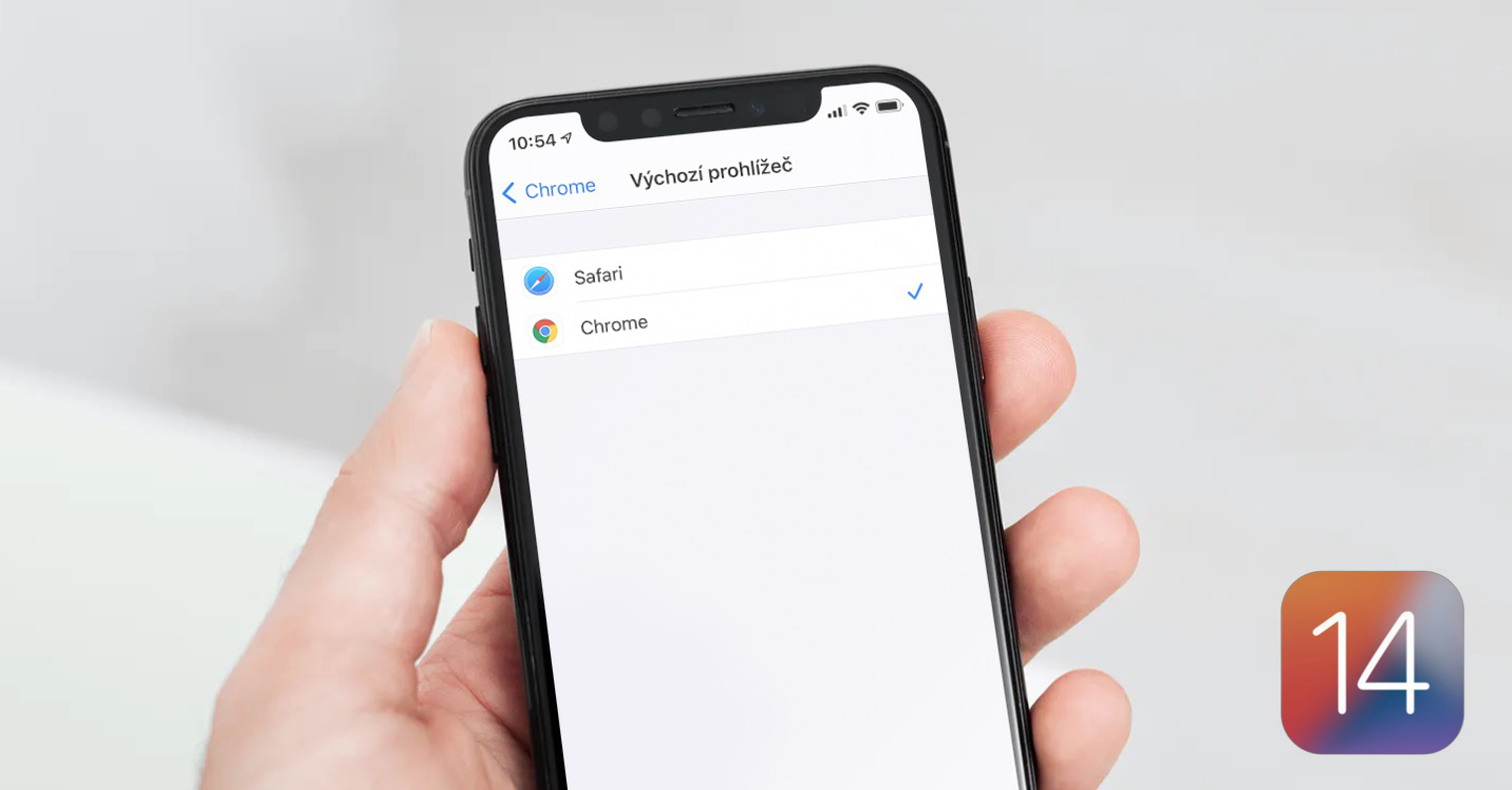
모든 운영 체제에는 많은 사용자가 오랫동안 요구해 왔던 많은 새로운 기능이 포함되어 있습니다. 우리 매거진에서는 이러한 모든 새로운 기능을 점차적으로 살펴보고 활성화하는 방법을 알려 드리겠습니다. 특히, 이 기사에서는 사진 애플리케이션 내에서 숨겨진 앨범 표시를 쉽게 비활성화할 수 있는 iOS 및 iPadOS 14의 새로운 기능을 살펴보겠습니다. 방법을 알고 싶다면 이 기사를 계속 읽으십시오.
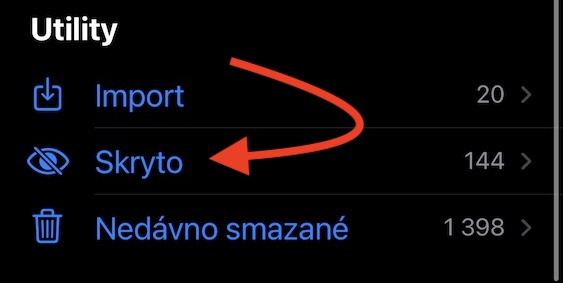
iPhone에서 숨겨진 앨범 표시를 비활성화하는 방법
유틸리티 섹션의 사진 애플리케이션 내에서 iPhone 또는 iPad의 숨겨진 앨범 표시를 비활성화하는 것은 어렵지 않습니다. 다음 절차를 따르세요.
- 첫째, iPhone 또는 iPad에서 다음이 필요합니다. 아이폰 OS 14, 각기 아이패드OS 14, 네이티브 앱으로 전환했어요 설정.
- 다 하고 나면 한 단계 아래로 내려가세요 아래에, 상자에 닿을 때까지 사진, 클릭하면 됩니다.
- 여기서 다시 조금 움직여야 합니다. 아래에, 명명된 함수가 있는 위치 앨범이 숨겨졌습니다.
- 숨겨진 앨범을 표시하려면 비활성화하다 그래서 기능 숨겨진 앨범을 비활성화합니다.
- 기능을 활성 상태로 놔두어도 숨겨진 앨범은 유틸리티 섹션에 계속 표시됩니다.
iOS 및 iPadOS 14에서는 숨겨진 앨범을 사용하여 갤러리에 직접 표시하고 싶지 않은 사진을 넣습니다. 오랫동안 사용자들은 예를 들어 Touch ID나 Face ID를 사용하여 숨겨진 앨범을 보호해야 한다고 요구해 왔습니다. 불행히도 우리는 이 기능을 얻지 못했지만 앞서 언급한 기능은 여전히 없는 것보다 낫습니다. 따라서 다른 사람이 귀하의 기기를 빌릴 때 귀하의 개인 또는 개인 사진에 쉽게 접근하는 것을 원하지 않는다면 반드시 iOS 또는 iPadOS 14를 설치하십시오. 그러나 공유 탭에서 사진을 열면 숨겨진 앨범을 계속 사용할 수 있다는 점에 유의하십시오. 메뉴. Apple이 이를 인식하고 사용자에게 숨겨진 앨범을 잠글 수 있는 옵션을 제공하기를 바랍니다. 위에서 언급한 솔루션은 아직 완전히 이상적이지는 않습니다.
 Apple과 함께 세계일주
Apple과 함께 세계일주 



안녕하세요. 새로운 iOS 14에서는 사진을 숨길 수 없고, 이전 iOS와 마찬가지로 사진 메뉴에 바로가기가 없습니다. 제가 뭔가 잘못한 걸까요, 아니면 동료들이 어딘가에서 실수를 한 걸까요?